Correction de l'Erreur "Veuillez Insérer la Carte TF" - Solutions pour Carte TF Non Détectée
Contexte : Les cartes TF, également connues sous le nom de TransFlash ou microSD, sont largement utilisées dans les téléphones mobiles, les appareils photo et d'autres dispositifs numériques pour le stockage. Cependant, les utilisateurs rencontrent souvent des problèmes tels que "Carte TF Non Formatée" ou la carte devenant endommagée et non réactive. Ces problèmes peuvent empêcher la carte d'être reconnue par le dispositif, rendant l'accès ou le stockage des données impossible. De plus, une carte microSD endommagée pourrait ne pas permettre les tentatives de formatage, laissant les utilisateurs frustrés et à risque de perdre des données précieuses.
Cet article est divisé en deux sections principales. La première partie fournit des solutions pour résoudre l'erreur "Carte TF Non Formatée" sur les téléphones et les PC, aidant les utilisateurs à restaurer la fonctionnalité et l'accès à leurs cartes TF. La deuxième partie aborde le problème des cartes microSD TF qui ne peuvent pas être formatées, offrant des solutions étape par étape pour réparer la carte et récupérer les données perdues.
Table des Matières :
Action Immédiate Requise
Veuillez cesser d'utiliser la carte TF immédiatement si elle affiche une erreur "Non Formatée", car toute utilisation ultérieure pourrait entraîner des dommages ou une corruption des données. Si votre carte TF est encore accessible, vous devriez sauvegarder les données sur un autre appareil, comme un ordinateur, immédiatement. Si la carte TF contient des données importantes mais n'est plus accessible, veuillez récupérer d'abord les données sur un ordinateur, puis procédez aux réparations ou au formatage de la carte TF.
Que Signifie "Carte TF Non Formatée" ?
Lorsque votre carte TF affiche l'erreur "Carte TF Non Formatée" sur votre téléphone mobile, appareil photo ou autre dispositif numérique, cela indique généralement que la carte rencontre des problèmes qui l'empêchent d'être reconnue ou utilisée correctement par le dispositif. Cette erreur suggère que la carte TF peut être corrompue ou qu'il existe un conflit de système de fichiers entre la carte et votre appareil.
Plusieurs facteurs sous-jacents peuvent causer cette erreur :
- Incompatibilité du Système de Fichiers : La carte TF pourrait utiliser un système de fichiers non pris en charge par votre appareil, tel que exFAT sur des appareils plus anciens qui ne supportent que FAT32.
- Corruption ou Dommages : La carte peut être devenue corrompue en raison d'une éjection incorrecte, d'une perte de puissance pendant le transfert de données ou d'une exposition à des virus, rendant les données sur la carte inaccessibles.
- Secteurs Défectueux : Les dommages physiques ou l'usure peuvent entraîner des secteurs défectueux sur la carte TF, ce qui empêche sa lecture ou son écriture correcte.
- Erreurs de Formatage : Si la carte n'a pas été formatée correctement ou si le processus de formatage a été interrompu, cela peut entraîner l'erreur "Carte TF Non Formatée".
- Corruption de la Table de Partition : La table de partition, qui organise les données sur la carte TF, pourrait être corrompue, rendant la carte entière illisible par le dispositif.
Lorsque vous rencontrez cette erreur, il est important de la traiter rapidement, car continuer à utiliser la carte sans résoudre le problème pourrait entraîner une perte de données supplémentaire. Formater la carte sur un dispositif compatible, tel qu'un ordinateur Windows, est souvent la première étape recommandée pour résoudre le problème. Cependant, assurez-vous de sauvegarder toutes les données importantes avant de procéder, car le formatage effacera tout le contenu de la carte.
Solution #1 - Formater la Carte TF Sans Perdre de Données (Récupérer les Données de la Carte TF D'abord)
Insérez votre carte TF dans un ordinateur Windows, puis utilisez un outil professionnel comme iCare Recovery Free pour récupérer les données de la carte TF inaccessible d'abord.
Si votre carte TF contient des images ou des fichiers importants et que vous ne pouvez pas vous permettre de les perdre, il est crucial de tenter de récupérer les données avant d'essayer toute méthode de réparation qui pourrait encore compromettre les données. Si vous n'êtes pas préoccupé par la récupération des données, vous pouvez passer à la Solution #2.

Vous pouvez récupérer des images ou des fichiers perdus en seulement trois étapes simples :
- Téléchargez et installez le logiciel de récupération gratuit.
- Sélectionnez le mode de récupération et scannez la carte TF.

- Récupérez les images ou les fichiers de la carte TF vers votre ordinateur.

Solution #2 - Formater la Carte TF pour Résoudre "Carte TF Non Formatée" sur Téléphone Android, Appareil ou PC
Formater la carte TF non reconnue résoudra probablement l'erreur et réparera la carte TF endommagée. Vous pouvez formater la carte TF sur votre téléphone, appareil photo ou dispositif, ou bien sur un ordinateur.
Note : Si vous ne souhaitez pas réparer la carte TF en la formatant, vous pouvez d'abord restaurer les données de la carte TF puis procéder au formatage sans inquiétude.
A. Formater la Carte TF sur un Appareil/Téléphone
 Une carte TF corrompue peut souvent être réparée en la formatant directement sur l'appareil où elle est utilisée. Ce processus effacera toutes les données de la carte et la réinitialisera à un état vierge, ce qui peut résoudre les problèmes liés aux erreurs de système de fichiers ou à la corruption.
Une carte TF corrompue peut souvent être réparée en la formatant directement sur l'appareil où elle est utilisée. Ce processus effacera toutes les données de la carte et la réinitialisera à un état vierge, ce qui peut résoudre les problèmes liés aux erreurs de système de fichiers ou à la corruption.
Pour formater votre carte TF sur un appareil ou un téléphone, suivez ces étapes :
- Insérez la Carte TF : Placez la carte dans le slot de l'appareil et assurez-vous qu'elle est correctement connectée.
- Accédez aux Paramètres de Stockage : Allez dans Paramètres > Stockage ou similaire.
- Sélectionnez la Carte TF : Choisissez la carte TF dans la liste des options de stockage.
- Choisissez Formater : Appuyez sur Formater ou Effacer et confirmez. Sauvegardez toutes les données importantes avant de continuer.
- Démarrez le Formatage : Suivez les instructions à l'écran pour formater la carte. Attendez la fin du processus.
- Réinsérez la Carte : Après le formatage, réinsérez la carte TF pour vérifier si le problème est résolu.
Le formatage sur l'appareil peut résoudre les problèmes de corruption. Si la carte n'est toujours pas reconnue, des étapes de dépannage supplémentaires ou une aide professionnelle peuvent être nécessaires.
B. Formater la Carte TF sur un Ordinateur Windows 11/10/8/7
Formater votre carte TF sur un ordinateur Windows est une méthode fiable pour résoudre l'erreur "Carte TF Non Formatée", surtout si la carte n'est pas reconnue par votre téléphone Android ou d'autres dispositifs. Ce processus aide à résoudre les erreurs de système de fichiers, supprimer les données corrompues et préparer la carte pour une utilisation dans votre appareil. Suivez ces étapes détaillées pour formater votre carte TF en toute sécurité :
- Insérez la Carte TF : Commencez par insérer la carte TF dans votre ordinateur en utilisant un adaptateur pour carte SD ou un lecteur de carte intégré.
- Ouvrez l'Explorateur de Fichiers : Appuyez sur Win + E pour ouvrir l'Explorateur de Fichiers, puis localisez la carte TF sous "Ce PC" ou "Mon Ordinateur."
- Clic Droit sur la Carte TF : Une fois la carte TF localisée, faites un clic droit dessus et sélectionnez Formater dans le menu contextuel.
- Sélectionnez le Système de Fichiers : Dans la fenêtre de formatage, choisissez le système de fichiers que vous préférez. Pour la plupart des appareils, FAT32 est recommandé pour les cartes TF de 32 Go ou moins, et exFAT pour les cartes de plus de 32 Go.
- Décochez Formatage Rapide : Pour un formatage plus complet qui peut réparer des problèmes mineurs sur la carte, décochez l'option "Formatage Rapide."
- Démarrez le Formatage : Cliquez sur Démarrer pour commencer à formater la carte TF. Un avertissement apparaîtra, vous informant que toutes les données seront effacées—assurez-vous d'avoir sauvegardé tous les fichiers importants.
- Attendez la Fin : Le processus peut prendre quelques instants, en fonction de la taille et de l'état de la carte. Une fois terminé, vous recevrez une notification indiquant que le formatage a été effectué avec succès.
- Éjectez la Carte TF en Toute Sécurité : Après le formatage, éjectez la carte en toute sécurité en cliquant sur l'icône "Retirer le Matériel en Toute Sécurité" dans la barre des tâches avant de la retirer du lecteur de carte.
Une fois le formatage terminé, réinsérez la carte TF dans votre téléphone Android ou autre appareil pour vérifier si l'erreur "Carte TF Non Trouvée" a été résolue. Si le problème persiste, vous devrez peut-être essayer différentes méthodes de récupération ou envisager que la carte TF soit physiquement endommagée.
Note : Le formatage effacera toutes les données sur la carte TF. Assurez-vous de récupérer toutes les données importantes avant de procéder. Consultez également notre guide sur la réparation des cartes mémoire corrompues.
C. Formater la Carte TF avec CMD Diskpart sous Windows
Si la Gestion des disques ne résout pas le problème, vous pouvez utiliser l'Invite de commandes pour formater votre carte TF en utilisant l'utilitaire Diskpart. Diskpart est un outil puissant qui offre plus de contrôle sur les tâches de gestion des disques. Voici comment procéder :
Étape 1 - Appuyez sur Win + R pour ouvrir la boîte de dialogue Exécuter, tapez cmd, puis appuyez sur Entrée. Cela ouvrira l'Invite de commandes.
Étape 2 - Dans l'Invite de commandes, tapez diskpart et appuyez sur Entrée. Cela lancera l'utilitaire Diskpart.
Étape 3 - Tapez list disk et appuyez sur Entrée pour afficher tous les disques connectés à votre ordinateur. Identifiez votre carte TF par sa taille et notez le numéro du disque.
Étape 4 - Tapez select disk X (remplacez X par le numéro de disque de votre carte TF) et appuyez sur Entrée. Diskpart se concentrera maintenant sur votre carte TF.
Étape 5 - Tapez clean et appuyez sur Entrée. Cela supprimera toutes les partitions et données de la carte TF, la nettoyant complètement.
Étape 6 - Tapez create partition primary et appuyez sur Entrée pour créer une nouvelle partition sur la carte TF.
Étape 7 - Tapez format fs=fat32 quick et appuyez sur Entrée pour formater rapidement la carte TF en FAT32. Vous pouvez remplacer FAT32 par EXFAT ou NTFS si nécessaire.
Étape 8 - Une fois le formatage terminé, tapez exit et appuyez sur Entrée pour fermer Diskpart.
Réinsérez la carte TF dans votre appareil pour voir si elle est maintenant reconnue. L'utilisation de Diskpart peut résoudre des problèmes plus tenaces que ceux que la Gestion des disques pourrait ne pas corriger.
Souvenez-vous, l'utilisation de Diskpart effacera toutes les données sur la carte TF, alors assurez-vous de récupérer vos données avant de procéder.
Solution #3 : Solutions pour "Carte TF Ne Peut Pas Être Formatée"
Si votre carte TF ne peut pas être formatée, la cause peut être soit une défaillance logique, soit une défaillance physique :
- Carte TF endommagée logiquement : Ce type de défaillance peut généralement être réparé par des solutions logicielles.
- Carte TF endommagée physiquement : Malheureusement, si la carte est physiquement endommagée, elle ne peut pas être formatée ou réparée. Votre seule option est de la remplacer par une nouvelle carte TF. (Les données ne peuvent être restaurées que par un centre de récupération de données ; aucun logiciel de récupération ne pourra aider dans ce cas.)
Suivez ces étapes pour tenter de réparer une carte TF endommagée logiquement :
Étape 1 - Connectez votre carte TF à un ordinateur sous Windows. Une fois connectée, ouvrez la Gestion des disques en faisant un clic droit sur 'Ce PC' -> Gérer -> Gestion des disques.
Étape 2 - Dans la Gestion des disques, faites un clic droit sur votre carte TF et sélectionnez Supprimer le volume. Cela supprimera la partition existante.
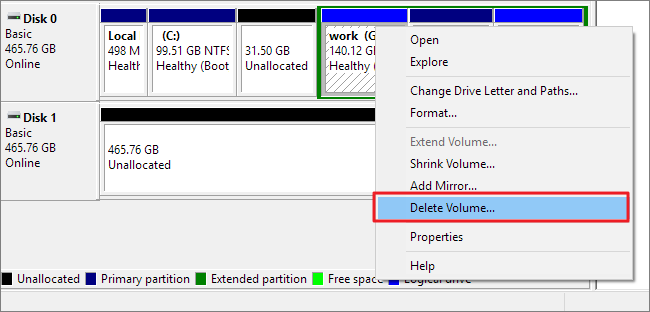
Étape 3 - Après avoir supprimé le volume, faites un clic droit sur l'espace non alloué de la carte TF et choisissez Formater. Vous pouvez formater la carte en FAT32, EXFAT, ou NTFS, selon vos besoins.
Si vous n'êtes pas sûr du format à choisir, commencez par FAT32. Si le formatage échoue avec FAT32, essayez d'utiliser EXFAT ou NTFS. Une fois formatée, réinsérez votre carte TF dans votre téléphone, appareil photo ou autre dispositif pour vérifier si le problème est résolu.
Note : Le formatage de votre carte TF effacera toutes les données stockées dessus. Assurez-vous de récupérer toutes les données importantes avant de procéder à ces étapes. Pour plus de conseils, consultez notre guide sur 7 façons de réparer une carte mémoire corrompue.
Articles Populaires